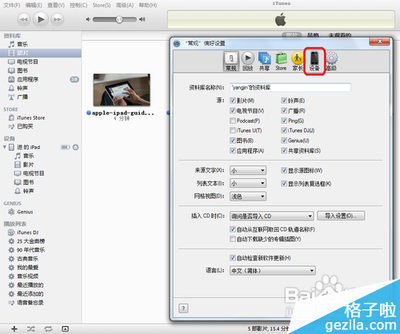iPhone或者iPad的数据备,可以通过苹果提供的iCloud备份设备上的数据,也可以通过连接到电脑用iTunes帮我们备份数据。
iPhone怎么备份数据 精——工具/原料iPhone、iPad
连入互连网的Wifi网络
PC电脑、iPhone数据线
iTunes
iPhone怎么备份数据 精 1、
首先找到iPhone或者iPad上的“设置”,点击打开,然后找到“iCloud”,如下图所示
iPhone怎么备份数据 精 2、
点击“iCloud”,我们可以在这里输入我们的Apple ID账号和密码。如果没有账号,可点击下图所标识的“免费获取Apple ID”,如下图所示
iPhone怎么备份数据 精 3、
输入账号和密码以后,点击“登录”,系统会提示正在验证,如下图所示
iPhone怎么备份数据 精_iphone备份软件
iPhone怎么备份数据 精 4、
在系统验证完账号以后,接下来系统会询问我们,是否要把手机上的数据和iCloud合并。点击“合并”,系统会显示“正在储存”,如下图所示
iPhone怎么备份数据 精 5、
接下来,系统提示我们是否要启用“查找我的iPhone”,点击“好”继续,如下图所示
iPhone怎么备份数据 精_iphone备份软件
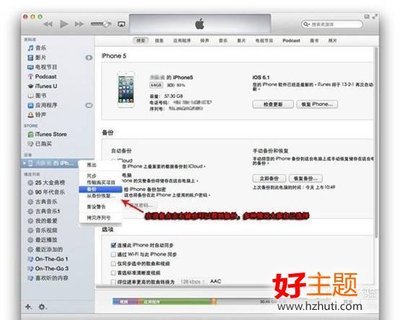
iPhone怎么备份数据 精 6、
设置好了以后,接下来点击“储存与备份”,如下图所示
iPhone怎么备份数据 精 7、
如下图所示,系统会显示我们当前iCloud备份的储存空间。点击下图所标识的“iCloud云备份”,让其处于打开状态。下次在我们充电的时候,并且已经接入无线局域网,设备就会自动进行备份数据了。
iPhone怎么备份数据 精 8、
当然我们也可以选择手动备份,点击下图红色标识的“立即备份”。如果觉得免费的备份空间不够用的话,可以点击“更改储存空间方案”,选择适合自己的空间付费购买
iPhone怎么备份数据 精_iphone备份软件
iPhone怎么备份数据 精——用电脑端的iTunes备份数据iPhone怎么备份数据 精 1、
把手机与电脑用原配 USB 数据线相连,打开iTuens软件。等待 iTunes 识别出 iPhone 以后,点击右上角的“iPhone”图标,如图所示
iPhone怎么备份数据 精 2、
接下来在 iPhone 的管理界面摘要中,点击“立即备份”按钮,如图所示
注:未备份之前,恢复备份为灰色不可用。另外如果发现不能备份的话,请在 iTunes 里用自己的 Apple ID 对当前电脑授权即可。
iPhone怎么备份数据 精_iphone备份软件
iPhone怎么备份数据 精 3、
等待备份完成以后,会在 iTunes 上看到“恢复备份”为可用状态,如图所示
 爱华网
爱华网